Чем открыть wtd gta 4
Обновлено: 04.07.2024
Перед тем, как установить любой мод, нужно разрешить поддержку модов в игре и вывести файлы из режима read-only (только для чтения).
• Как разрешить поддержку модов
• Установка модов для файлов данных (handling.dat, weaponinfo.xml и т.д.)
• Установка модов текстур (скины игрока, файлы с расширением .wtd и т.д.)
Как разрешить поддержку модов
К сожалению, версия Grand Theft Auto IV для PC не разрешит устанавливать моды сразу после покупки. Перед загрузкой игры программа проверки убедится в том, что вы используете первоначальные файлы. Поэтому требуется поставить патч, который разрешит установку любых модов для вашей игры. В настоящее время доступно несколько патчей:
• GTA IV Modding Unlocker, автор GamerX550
• GTA IV Magic Patcher, автор aru
В этом руководстве мы будем использовать GTA IV Magic Patcher.
1. Убедитесь, что у вас СВЕЖАЯ УСТАНОВКА Grand Theft Auto IV. Патч не будет работать, если вы уже изменяли какой-нибудь из файлов!
2. Запустите MagicIV.exe, который скачали ранее.
3. Нажмите на кнопку Validate Files, чтобы программа подтвердила наличие всех первоначальных файлов. Если на этом шаге произойдет ошибка, вам потребуется либо заменить видоизмененные файлы на резервные копии, либо, если у вас нет бэкапа, полностью переустановить игру.
4. Нажмите на кнопку Apply Patch. Создадутся резервные копии всех файлов игры (с названиями <имя_файла>.magic), и программа проверки GTA IV будет введена в заблуждение – она будет проверять эти бэкапы на валидность вместо проверки первоначальных, но измененных вами с помощью модов файлов.
5. Нажмите на кнопку Verify, дабы удостовериться в том, что ваша игра действительно сможет запуститься. Если это заработает, можно будет приступать к установке модов!
6. Теперь игра должна работать с модами, но нужно пройти еще один шаг: вывести файлы из режима read-only (только для чтения). Чтобы выполнить это, зайдите в папку \Rockstar Games\ (или с другим названием – куда вы установили GTA IV). Щелкните правой кнопкой мыши по папке с установкой GTA IV, и щелкните по Properties (Свойства). Найдите галочку "Read-Only" (Только для чтения) и снимите ее. Нажмите Apply (Применить), и если последует вопрос, к чему применить произведенное действие, выберите "this folder, all subfolders" (эта папка и все вложенные папки). Теперь каждый файл стал редактируемым.
Установка модов для файлов данных
Огромное количество информации в играх Grand Theft Auto хранится в текстовых файлах. Вот некоторые из наиболее часто модифицируемых файлов:
* carcols.dat: определяет цвета, с которыми совместима каждая отдельная машина.
* cargrp.dat: создает классификации машин и определяет, какие категории лиц будут водить автомобили каждой отдельной группы (например: работники полиции могут водить только полицейские машины).
* handling.dat: значения массы, лобового сопротивления и другая информация касательно технических характеристик каждой отдельной машины.
* timecyc.dat: информация относительно различных погодных условий, видимых в игре.
* vehicles.ide: среди других значений следует выделить частоту появления каждой машины в игре.
* visualsettings.dat: значения для множества игровых эффектов, включая дождь.
* WeaponInfo.xml: почти вся информация касательно оружия, включая размер обоймы, точность и названия моделей.
Большинство файлов для закачки в разделе Разные моды являются модами для файлов данных, и все они устанавливаются одинаково – путем замены старого файла на скачанный вами мод.
В данном руководстве, мы пробежимся по этапам установки мода Такси-убийца. Этот мод превращает любое такси в GTA 4 в самый настоящий танк, который сносит все на своем пути. И пробок как ни бывало!
1. Убедитесь в том, что в вашей игре разрешена поддержка модов.
2. Скачайте и извлеките из архива мод, и увидите, что файл данных, который он изменяет, называется handling.dat
3. Перейдите к папке, в которой на вашем компьютере установлена GTA IV, а затем к папке \common\data.
4. Переместите закаченный файл handling.dat в вашу папку \common\data в папке установки GTA IV, тем самым заменив старый файл.
Вот и все! Следуя этим этапам, вы легко установите мод для файла данных.
Установка модов текстур
Все скины и визуальные представления, которые вы наблюдаете в игре, являются текстурами. Наиболее распространенные моды текстур – это те, которые изменяют скины и оболочку героя, но они также могут использоваться для редактирования любого визуального объекта в игре.
Моды текстур идут в виде пары разных форматов. Некоторые выпускаются в качестве файлов с расширениями .wtd и .wdr, которые являются форматами, используемыми GTA IV для упаковки нескольких моделей или текстур в один архив. Другие выходят в виде простых PNG файлов, которые представляют собой формат, используемый изображениями внутри архивов текстур. В данном руководстве вы узнаете, как установить любой из данных типов модов.
Перед тем, как установить любой вид модов, вам потребуется инструмент, позволяющий открывать и редактировать архивы GTA IV. В этом руководстве мы будем использовать SparkIV, автор которого aru, но также доступен другой инструмент OpenIV.
Для начала мы покажем, как устанавливать мод Johnny Klebitz (Джонни Клебитца), который выпускается в виде нескольких файлов с расширением .wtd и .wdr.
1. Скачайте и извлеките мод из архива. Вы увидите несколько файлов, таких как hair_002_u.wdr и hair_diff_002_a_uni.wtd. Это архивы с моделями и текстурами, которые содержат видоизмененные изображения.
2. Откройте SparkIV, и нажмите Open. Перейдите к GTA IV\pc\models\cdimages\playerped.rpf и откройте файл.
3. Теперь SparkIV отобразит длинный список различных файлов с расширениями .wdr и .wtd. Все это текстуры, используемые для создания оболочки и одежды Нико.
4. Для установки мода Джонни Клебитца, просто нажмите Import в верхнем меню и выберите все файлы, входящие в скаченный вами архив.
5. Как только все будет импортировано, измененные файлы станут синими внутри редактора SparkIV. Вы можете сделать двойной щелчок мыши по одному из синих файлов, например head_diff_000_a_whi.wtd, чтобы убедиться, что мод установился – вы должны увидеть изображение, напоминающее Джонни, а не Нико.
6. Нажмите Save в меню SparkIV и закройте программу.
После прохождения этих шагов мод будет установлен, и вы сможете запустить GTA IV, чтобы поиграть за Джонни Клебитца!
А сейчас мы пройдемся по шагам установки Joker mod (мода Джокера), который выходит в виде нескольких PNG файлов.
1. Загрузите и извлеките из архива мод. Вы увидите три PNG файла, являющиеся текстурами для превращения Нико в Джокера.
2. Откройте SparkIV и нажмите Open. Перейдите к GTA IV\pc\models\cdimages\playerped.rpf и откройте файл.
3. Теперь SparkIV отобразит длинный список различных файлов с расширениями .wdr и .wtd. Все это текстуры, используемые для создания оболочки и одежды Нико.
4. Для установки мода Джокера, вам потребуется заменить изображения внутри данных архивов текстур. Сначала давайте установим волосы Джокера.
5. Найдите и щелкните мышью по файлу hair_diff_000_a_uni.wtd внутри SparkIV. Затем нажмите Edit в меню программы. Это действие откроет другое окно, где вы должны увидеть изображение волос Нико (или что-то, что похоже на волосы). Затем нажмите Next, далее нажмите Import Texture из верхнего меню и выберите файл hair_diff_000_a_uni.jpg, который вы загрузили с модом Джокера. Когда увидите новое изображение волос, которое появится в SparkIV, нажмите Save and Close в правом верхнем углу меню.
6. Установка текстур лица представляет собой похожий процесс – найдите head_diff_000_a_whi.wtd внутри SparkIV и выберите Edit. Выберите Import Texture и перейдите к файлу из мода Джокера head_diff_000_a_whi.jpg. Когда появится новое изображение, нажмите Save and Close.
7. И наконец, повторите процесс еще раз для одежды Джокера – найдите uppr_diff_012_a_uni.wtd, отредактируйте его и импортируйте текстуру uppr_diff_012_a_uni.jpg, затем сохраните и закройте.
8. Как только установите все новые текстуры, щелкните Save в меню SparkIV и закройте программу.

Сборник программ для редактирования Grand Theft Auto IV PC-версии.
Правила темы:
Название программы:
Описание программы:
Скриншот программы:
Ссылка на скачивание:
«Ламеров надо обучать. Игроков уважать. Читеров мочить в сортире». © Kesha_F1
«Дураку закон не писан. Если писан, то не читан. Если читан, то не понят. Если понят, то не так». © Народное
Elite Challenges Expert
Награды


SparkIV 0.4.0
Программа предназначена для работы с "img" и "rpf" архивами, используемые в GTA4. SparkIV 0.4.0 пока находится на стадии beta-тестирования. Не забываем бекапить изменяемые файлы
Elite Challenges
"The Fleeca Job" - 04:42
"The Prison Break" - 03:22
"The Humane Labs Raid" - 09:51
"Series A Funding" - 05:32
"The Pacific Standard Job" - 06:08 (06:16)

Программа предназначенна для просмотра текстур в расширение *.dds такой формат используеться в GTA IV.
SparkIV
IMG/RPF Archive Viewer/Editor for GTA:IV
Особенности версии 0.4.5
- Текстуры (*. WTD) просмотр и поддержка экспорта текстур
- Экспериментальный вьювер моделей (*. WDR)
- Двойной клик / Нажать "Ввод" на поддерживаемый файл, чтобы просмотреть его
- Исправлена ошибка в ресурсах файла при расчёте размера сегмента при импорте данных в Resoursaur.exe.
Resource Files
Экспортируемые файлы из ресурсов будут экспортироваться как есть и будут сжаты. Для извлечения данных из ресурсов файла есть инструмент под названием Resoursaur (да, креативно . не правда ли? :) ). Этот инструмент будет весьма полезной для тех, кто желает изучить форматы файлов в шестнадцатеричном редакторе.
Правовые вопросы
Криптографический ключ шифрования требуется для запуска SparkIV. По законным причинам (DMCA/EUCD/т.п.), этот ключ не входит в SparkIV, но скорее извлекается из GTAIV.exe при запуске. Вам будет нужна поддерживаемая версия GTAIV, или разместите GTAIV.exe в той же директории, что и SparkIV.
Вебмастерам
Пожалуйста, не загружайте SparkIV на Ваш сайт. Этот инструмент всё еще в разработке и будет много много других обновлений / исправлений.
Перевод: MysTer92
Ссылка на оригинальный пост: original post(Gtaforums)

Ну что же, дорогие друзья, расскажу вам о том как пользоваться замечательной программкой под названием OpenIV. На сегодняшний день это единственный редактор, способный работать с EFLC, GTA IV и Max Payne 3 одновременно!
Итак, окно OpenIV при запуске:

Укажите путь к папке с ГТА 4.
Если всё нормально, появится такое окно:

В левой части есть несколько папок. Первая - Config. В ней лучше ничего не трогать.
Вторая - аним. Там хранятся архивы с анимациями в формате .wad
Третья - audio. В свою очередь содержит две папки: Config и SFX. В конфиге соддержаться конфигурации, а в SFX сами звуки. Большое количество архивов в формате .rpf содержат звуки или музыку. Вы моете открыть их и прослушать, либо даже вытащить любую музыку из игры в высоком качестве. В OpenIV встроен проигрыватель!

Следующая папка - Data. Она содержит в себе много важных вещей, особенно стоит отметить script.img (у каждой миссии это 7000 строк ужасно сложного кода, который я лично, как любой простой смертный, не в силах освоить )
И папка Maps, в ней содержатся модельки и текстуры практически всех мест в игре.
5 - html - содержит в себе игровые сайты
6 - models - модели и текстуры транспорта. оружия и прочих вещей
7 - movies - содержит в себе телевидение в форумате .bik
8 - shaders - шейдеры
9 - text - содержат в себе gxt файлы с текстами
10 - textures - текстуры загрузочных экранов, лоадскринов, значков и прочего. Интересно, что есть фрагменты с консольных версий.

Grand Theft Auto IV, Max Payne 3, OpenIV, Video
Скриншоты установки.



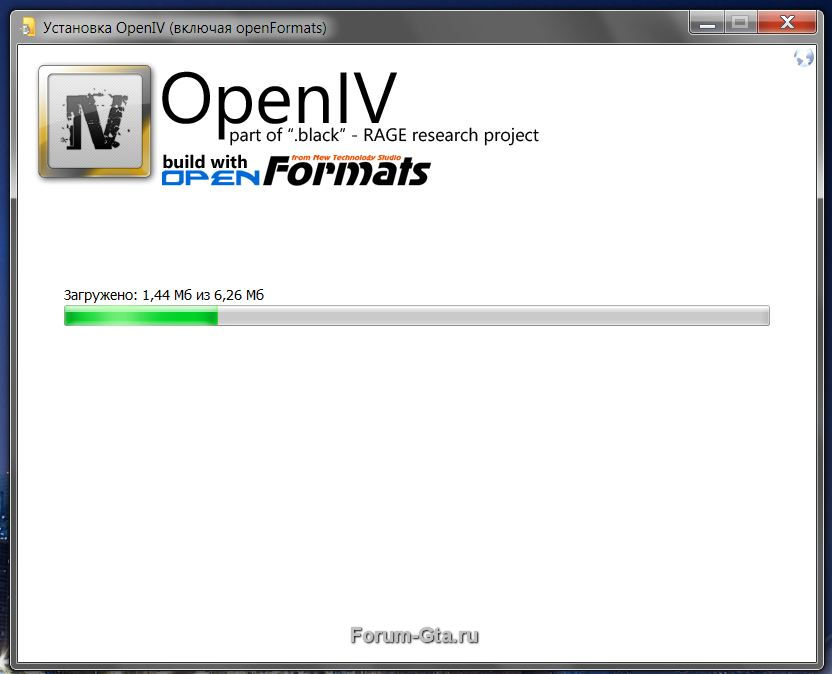





программа сама находит
если возникли сложности можно вручную указать путь
обычно игра устанавливается в C:\Program Files\Grand Theft Auto IV

Вот описание от разработчиков программы:
Сегодня знаменательный день в истории OpenIV. День когда была выпущена первая версия OpenIV поддерживающая одновременно две разные игры – Grand Theft Auto IV и Max Payne 3. И хотя поддержка Max Payne 3 еще только в начальной стадии, но а сегодняшний день OpenIV 1.0 это единственная программа за пределами Rockstar studios которая способна не просто открывать игровые архивы и позволит вам просмотреть текстурные ресурсы и физические объекты игрового мира(collision bounds).
Помимо поддержки Max Payne 3 в OpenIV 1.0 была проделана колоссальная работа над openFormats форматами для GTA IV, хотя это и не заметно обычным пользователям. Так же было исправлено больше количество ошибок и недоработок.
Вышла финальная версия OpenIV
Сегодня, спустя пять лет после начала работы над OpenIV разработчики добились невероятных результатов, о которых в самом начале и не мечтали. OpenIV 1.4 это результат по-настоящему грандиозной работы, которую команда энтузиастов делала все эти годы.
Сегодня вышла финальная версия лучшей программы для моддинга ГТА 4 - OpenIV 1.4 Конечно, они вряд ли на этом завершат свою деятельность, скорее всего следующим продуктом станет OpenV
OpenIV 1.4 – предоставляет вам возможность создавать свои уникальные анимации для объектов и людей в GTA IV. Но не просто анимации, но и целые кат-сцены, кстати одну такую кат-сцену созданную не Rockstar Games вы можете наблюдать на видео выше. Кстати, обязательно досмотрите его до самого конца. Многие спрашивали почему это финал, теперь я могу ответить на этот вопрос. OpenIV 1.4 – это последняя крупная версия OpenIV для Grand Theft Auto IV, мы сделали практически всё что хотели для этой игры, и даже больше чем можно было представить в начале. Возможно мы всё еще будем делать какие-то инструменты или обновления для GTA IV, но вы не увидите новых openFormats или подобных глобальных вещей.
Итак, какие же нововведения есть в OpenIV 1.4. Ну во-первых, это конечно openFormats для анимации GTA IV, да-да, мы сделали это, то чего вы все так хотели. Во-вторых, не отходя от анимации далеко, это уникальный проигрыватель анимации, который способен показать все типы анимации, это и анимации персонажей, и объектов карты, и конечно же он позволяет просматривать игровые кат-сцены прямо в OpenIV. Помимо анимации очень важным для нас является выпуск первой версии Package Installer инструмента призванного упросить распространение и установку различных модификаций. Идея создания Package Installer была у меня уже давно, и я надеюсь он найдет своей применение у пользователей OpenIV. Редактор текстур наконец-то получил новый интерфейс, надеюсь он вам тоже понравиться. Кстати, анимации являются не единственными файлами, у которых появились openFormats, вы не поверите но мы наконец-то сделали текстовый формат для GXT файлов, а это означает что для редактирования текста ничего кроме блокнота и OpenIV вам больше не нужно. Не стоит забывать о давно ожидаемой возможности ассоциации OpenIV с различными типами файлов, да теперь можно открывать модели и текстуры прямо из проводника Windows.
[spoiler="Способ №1"]Шаг 1: Начало.
Допустим, мы имеем скачанный откуда-нибудь автомобиль, например новенькая Acura RSX.
В Архиве с авто лежат обычно 4 файла. Это модель созданная в 3D редакторе (wft расширение), текстуры (wtd расширение), скрин и Read Me файл. Сейчас нам нужны лишь первые два файла. Извлекаем их из архива и переименовываем в acura.wft и в acura.wtd.
Шаг 2: Набор инструментов.
Скачиваем самый последний патч (желательно английский, поскольку именно английский версии GTA стабильней работают с модами и скриптами), последний ASI Loader (который оптимизирован под последний патч), FileCheckFix (без него нельзя редактировать файлы игры) и Open IV версии 0.9. Порядок установки: 1) Патч 2) ASI Loader 3) FileCheckFix и затем 4) Open IV
P.S. Желательно после установки FileCheckFix разок запустить игру для того, чтобы разблокировались все редактируемые файлы игры.
Шаг 3: Добавление нового авто в архив.
Запускаем установленный Open IV и c помощью него добавляем переименованные нами файлы acura.wft и acura.wtd. Затем закрываем программу (сохранит изменения она сама, автоматически).
Шаг 4: Подборка и изменение настроек.
После проделанных манипуляций идём в папку "Data", которая проживает по адресу: (ваш логический диск):/Games/Rockstar Games/Grand Theft Auto IV/common/ . В ней находим файл cargrp.dat и открываем его блокнотом. Перед нами находятся с десяток строчек, где прописаны все названия автомобилей, которые ездят по разным районам города Liberty city. Нам необходимо дописать в каждую строчку название acura и затем после него поставить запятую. Вот пример:
Это список авто, которые ездят по Гарлему, городку чёрных ребят =)
Вы должны сделать так:
И по аналогии так нужно поступить со всеми "улицами"(строками) Liberty City.
Далее идём в файл Handling.cfg, также открыв его блокнотом. Видим кучу наименований автомобилей игры слева в столбике, а справа их технические характеристики. Идём вниз и находим наименование YANKEE, перемещаемся под него, так чтобы под ним появилась пустая строка и вносим в неё те характеристики, которые указаны в Read Me файле, находящимся в архиве с новым авто. В итоге должно получиться вот так:
YANKEE 11000.0 4.0 80 0.0 0.0 -0.15 0.0 6 0.10 1.0 105.0 0.15 0.60 0.25 40.0 1.05 0.85 16.0 0.20 0.46
ACURA 2150.0 5.0 85 0.0 0.0 0.0 0.0 6 0.15 1.0 150.0 0.10 0.38 0.3 20.0 0.8 0.70 11.5 0.20 0.35
Сохраняем файл и выходим.
Далее идём в файл carcols.dat и там в самом низу добавляем строку acura с теми цветами, которые также прописаны в Read Me файле архива нового автомобиля. Выглядеть это добро должно вот так:
voodoo, 0,59,113,127, 113,74,113,113, 1,133,8,113, 5,3,113,113, 0,28,90,127, 31,24,90,113, 34,32,124,113, 9,59,113,113, 1
zombieb, 0,0,4,35, 7,133,1,112 11,133,5,112, 35,133,127,112, 13,133,1,112, 0,133,8,112, 7,133,8,112, 33,133,33,112, 43,133,30,112,
acura, 2,133,12, 85,133,12, 132,133,12, 62,133,12, 53,133,12, 29,133,27, 26,133,12, 20,133,12, 1,133,57, 0,133,132, 28,133,31,
end
Сохраняем файл и выходим.
Теперь, нам осталось сделать самый главный шаг - Изменить файл vehicles.ide.
Так же открываем его с помощью блокнота и идём к той же самой строке yankee. Под ней создаём пустую и пишем следующее:
Прошу обратить Ваше внимание на надпись FEROCI. Как вам наверное известно, это название авто из GTA, но здесь оно выполняет роль используемого игрой звукового файла, который отвечает за звук движка. Так вот в зависимости от того, какой вы хотите звук услышать, вы можете ставить любое название, тоесть это может быть и FACTION и BANSHEE и вообще что угодно, хоть звук самолёта. Только смотрите не переусердствуйте Взял я именно звук FEROCI, поскольку он более приятен и т.д. и т.п., это не столь важно. А затем уже прописываем те настройки, которые так же находятся в том самом злополучном файле Read Me. В итоге у Вас получится вот это:
acura, acura, car, ACURA, FEROCI, VEH@STD, VEH@STD_RI1_LO1, 100, 999, 0.2570, 0.2570, 0, 2, 1.0 ,0, -
[spoiler="Способ №2 (создание новых файлов)"]Данный способ длжен помочь избежать глюков с хаотичным спавном случайных объектов, неверным расположением автомоек, миниигр и тому подобного.
Рекомендуется сделать резервные копии следующих файлов:
carcols.dat
cargrp.dat
default.dat
gta.dat
images.txt
Также потребуются OpenIV и сама машина (файлы .wft и .wtd), которую надо добавить.
[spoiler="Примечание"]В данном примере будут использоваться файлы test.wft и test.wtd.
Если к добавляемой машине не прилагается настроек carcols.dat/handling.dat/vehicles.ide, можно использовать настройки от стандартного аналога, который по умолчанию заменяется добавляемой машиной.
Названия файлов, выделенные жирным цветом, можно изменить на другие (использование пробелов не допускается).
При редактировании файлов старайтесь сохранить их начальную структуру (пробелы, ЗАГЛАВНЫЕ БУКВЫ и так далее), не создавайте и не удаляйте пустые строчки.
Не заменяйте транспорт, который сохранён на одной из стоянок, дабы не столкнуться с ошибкой SMPA60.[/spoiler]
1. а) Добавить в файл default.dat строку "HANDLING common:/data/newhandling.dat" так, как это сделано ниже:
ANIMGRP common:/data/animgrp.dat
HANDLING common:/data/handling.dat
VEHICLEEXTRAS common:/data/VehicleExtras.dat
PLAYER platform:/models/cdimages/playerped.rpf
PEDGRP common:/data/pedgrp.dat
CARGRP common:/data/cargrp.dat
RADIO common:/data/radiohud.dat
RADIOLOGOS independent:/textures/radio_hud.itd
WEAPONINFO common:/data/weaponinfo.xml
THROWNWEAPONINFO common:/data/thrownweaponinfo.xml
PEDPERSONALITY common:/data/pedpersonality.dat
MELEEANIMS common:/data/meleeanims.dat
ACTIONTABLE common:/data/action_table.csv
EXPLOSIONFX common:/data/effects/explosionFx.dat
VEHOFF common:/data/vehOff.csv
FMENUFILE common:/data/frontend_menus.xml
LBDATAFILE common:/data/leaderboards_data.xml
LBICONSFILE independent:/textures/Leaderboards.itd
HANDLING common:/data/newhandling.dat
Также при необходимости можно добавлять строки "HANDLING common:/data/newhandling1.dat", "HANDLING common:/data/newhandling2.dat" и так далее, при условии, что созданы соответствующие файлы.
б) Добавить в конец файла gta.dat строки "IDE common:/data/newveh.ide" так, как это сделано ниже:
Также при необходимости можно добавлять строки "IDE common:/data/newveh1.ide", "IDE common:/data/newveh2.ide" и так далее, при условии, что созданы соответствующие файлы и для каждого файла выполнен шаг 5-б.
в) Добавить в файл images.txt строку "platformimg:/models/cdimages/newveh 1" так, как это сделано ниже:
commonimg:/data/cdimages/navgen_script
commonimg:/data/cdimages/script_network 1
platformimg:/anim/cutsprops 1
platformimg:/anim/cuts 1
platformimg:/data/maps/interiors/Int_Props/props_ss 1
platformimg:/data/maps/interiors/Int_Props/props_ab 1
platformimg:/data/maps/interiors/Int_Props/props_km 1
platformimg:/data/maps/interiors/Int_Props/props_mp 1
platformimg:/data/maps/interiors/Int_Props/props_ld 1
platformimg:/data/maps/east/queens_w2 0
platformimg:/data/maps/east/queens_w 0
platformimg:/data/maps/east/queens_e 0
platformimg:/data/maps/east/bronx_e 0
platformimg:/data/maps/east/bronx_e2 0
platformimg:/data/maps/east/bronx_w 0
platformimg:/data/maps/east/bronx_w2 0
platformimg:/models/cdimages/newveh 1
Также при необходимости можно добавлять строки "platformimg:/models/cdimages/newveh1 1", "platformimg:/models/cdimages/newveh2 1" и так далее, при условии, что созданы соответствующие файлы.
2. Используя OpenIV, создать новый .img-архив с названием newveh.img.
3. Добавить в созданный архив файлы .wft и .wtd от машины. (название файлов не должно совпадать с названиями уже имеющегося в игре транспорта; в этом случае необходимо переименовать добавляемые файлы)
4. Добавить строку с настройками carcols в нужную секцию (car3 или car4) файла carcols.dat так, как это сделано ниже:
washington, 0,0,12, 4,4,12, 6,6,12, 10,10,12, 21,21,12, 23,23,12, 25,25,12, 33,33,35, 37,37,32, 49,49,63, 52,52,56, 54,54,55, 65,65,63, 67,67,118, 70,70,65, 98,98,90, 16,16,76, 9,9,91, 15,15,93, 19,19,93, 13,13,80,
yankee, 15,112,1, 26,78,1,
test, 0,0,1, 35,35,127, 1,1,3, 17,17,34, 21,21,21, 31,31,33, 38,38,30, 52,52,50, 69,69,63, 72,72,63, 81,81,63, 89,89,89, 95,95,90,
5. а) Создать файл newhandling.dat и добавить в него соответствующую строку с настройками:
TEST 1500.0 7.0 85 0.0 -0.06 -0.18 0.0 5 0.34 1.0 225.0 0.34 0.65 0.7 35.0 1.50 1.50 13.5 0.12 0.48 2.0 1.3 1.3 0.12 -0.13 0.0 0.5 1.0 0.3 3.4 7 0.0 110000 440010 1 1
б) Создать файл newveh.ide и добавить в него следующие строки (строку "test, . " заменить на соответствующую строку с настройками от добавляемой машины):
test, test, car, TEST, COMET, VEH@LOW, NULL, 1, 999, 0.2621, 0.2621, 0, 5, 1.0, 0, noboot+sports
Примечание: при допущении ошибок игра может не запуститься.
6. Чтобы другие жители Либерти-Сити могли пользоваться добавленной машиной, можно в cargrp.dat добавить в нужные строки "test," так, как это сделано ниже:
Автор способа: mataanjin
Автор перевода: Mike_2594[/spoiler]
*Перед изменением редактируемых файлов игры (handling, cargrp, carcols, vehicles и т. д.) нужно снять с них параметр "Только чтение".
[spoiler="Как найти добавленную машину. "]Чтобы вам не бегать по пол часа, не искать добавленную тачку (или мотоцикл, или что вы там добавили), в Simple Native Trainer (для примера возьмём версию 5.2) откройте файл trainer.ini (обычным блокнотом).
Нажмите F3, в поле "Что:" впишите: /Added Cars / и нажмите "Найти далее",
прокрутите немного вниз. Вы увидите примерно следующее:
ModelName1=turismo
DisplayName1=Car 1,
Enable2=0
ModelName2=turismo
DisplayName2=Car 2
.
В строке Enable1=0, 0 заменяем на 1 (наверное, вы поняли, что 0 - выкл., 1 - вкл.).
В строке ModelName1=turismo, turismo заменяем на название той модели, которую вы добавили
(например, acura).
В строке DisplayName1=Car 1, Car 1 заменяем на (для данного примера) Аcura (можно и acura, и ACURA, как вам удобно). Это то название, которое будет отображаться при спавне этого авто.
Вроде всё, сохраняем, выходим и идём играть, нажимаем F3 в игре (клавишей F4 тренер только сворачивается и разворачивается, если вы, конечно, не переназначали клавиши управления). Выбираем Car Spawning, в открывшемся меню переходим на последнюю страницу (листать обычно на Num 4 и Num 6), видим раздел "Added Cars", а там видим нашу акуру (или то, что вы добавили).
Так можно проделывать со всеми строками (в Simple Native Trainer 5.2 таких 40).
Приятной игры [/spoiler]
[spoiler="По поводу обхода лимитов"]Есть лимит на handling (он довольно маленький, особенно в EFLC), и есть лимит на кол-во моделей (на 1.0.4.0 - 24, на 1.0.0.4 - 28, на 1.0.7.0 - 35).
К сожалению, версия Grand Theft Auto IV для PC не разрешит устанавливать моды сразу после покупки. Перед загрузкой игры программа проверки убедится в том, что вы используете первоначальные файлы. Поэтому перед установкой любого мода, нужно разрешить поддержку модификаций в игре и вывести файлы из режима read-only (только для чтения).
Внимание! Модификации можно устанавливать только на АНГЛИЙСКУЮ версию игры.! Установленный русификатор на английскую версию, а также наличие патчей, включая последний, допускается.
Как разрешить поддержку модов
Первое, что Вам нужно сделать - скачать и установить ASI Loader. Установка его предельно простая: скопируйте dsound.dll в папку с игрой.
Следующий шаг - отключение проверки файлов, с помощью File Check Fix. Установить его тоже несложно, просто скопируйте *.ASI-файл в папку с GTA IV. Теперь игра будет запускатся с установленными модификации.
Установка простых модификаций, редактирование файлов данных
Огромное количество информации в играх Grand Theft Auto хранится в текстовых файлах. Вот некоторые из наиболее часто модифицируемых файлов:
* carcols.dat: определяет цвета, с которыми совместима каждая отдельная машина.
* cargrp.dat: создает классификации машин и определяет, какие категории лиц будут водить автомобили каждой отдельной группы (например: работники полиции могут водить только полицейские машины).
* handling.dat: значения массы, лобового сопротивления и другая информация касательно технических характеристик каждой отдельной машины.
* timecyc.dat: информация относительно различных погодных условий, видимых в игре.
* vehicles.ide: среди других значений следует выделить частоту появления каждой машины в игре.
* visualsettings.dat: значения для множества игровых эффектов, включая дождь.
* WeaponInfo.xml: почти вся информация касательно оружия, включая размер обоймы, точность и названия моделей.
Редактирование всех вышеназванных характеристик сводится до простого редактирования этих файлов.
Многие файлы в разделе Моды являются модами для файлов данных, и все они устанавливаются одинаково – путем замены старого файла на скачанный вами мод. На сегоднешний день их установка уже потеряла актуальноть, особенно для файлов handling.dat, carcols.dat и vehicles.ide. Эти файлы постоянно редактируются при установке автомобилей, речь о которой пойдет позже, поэтому замена любого из них на "модифицированный" уберет все внесенные раньше изменения при установке автомобилей.
Установка модов текстур
Все скины и визуальные представления, которые вы наблюдаете в игре, являются текстурами. Наиболее распространенные моды текстур – это те, которые изменяют скины и оболочку героя, но они также могут использоваться для редактирования любого визуального объекта в игре.
Моды текстур идут в виде пары разных форматов. Некоторые выпускаются в качестве файлов с расширениями .wtd и .wdr, которые являются форматами, используемыми GTA IV для упаковки нескольких моделей или текстур в один архив. Другие выходят в виде простых PNG файлов, которые представляют собой формат, используемый изображениями внутри архивов текстур. В данном руководстве вы узнаете, как установить любой из данных типов модов.
Перед тем, как установить любой вид модов, вам потребуется инструмент, позволяющий открывать и редактировать архивы GTA IV. В этом руководстве мы будем использовать Spark IV
, автор которого aru, но также доступен другой инструмент - OpenIV.
Для начала мы покажем, как устанавливать мод Johnny Klebitz (Джонни Клебитца), который выпускается в виде нескольких файлов с расширением .wtd и .wdr.null
После прохождения этих шагов мод будет установлен, и вы сможете запустить GTA IV, чтобы поиграть за Джонни Клебитца!
Установка автомобилей
А сейчас мы перейдем к установке самых значительных модификаций в игре - автомобилей. Если вы выполнили все упомянутые выше шаги, можно переходить к непосредственной их установке.
Обратите внимание! В GTA IV есть еще одно весомое отличие от предидущих игор серии GTA. Устанавливать автомобили надо только на те, которые изначально предлагает автор! При несоблюдении данного требования корректная работа автомобиля не гарантируется, также, как и общая работоспособность игры и отсутсвие вылетов в определенные моменты! Примите это пожалуйста к сведению.
Установка с помощью Spark IV
.
Установка с помощью OpenIV
Установка с помощью данной программы очень похожа на установку с помощью Spark IV
, поэтому изложим ее кратко.
Не забываем внести изменения в файлы данных!
Если все проделано правильно, игра запуститься без проблем и Вы сможете покататся на свежоустановленной модели!
Совет: для того, чтобы долго не искать новую модель, можете использовать Simple Native Trainer, который кроме "спавна" автомоилей, имеет еще полно интересных функций.
Все вопросы по установке модов для GTA 4 рассматриваются в этой теме.
Читайте также:

